ps中的仿制图章工具是用来复制取样图像的,我们经常会用它来去除小部分多余的文字或者图像,那么ps仿制图章怎么调大小呢?下面就来介绍一下ps中的仿制图章工具调节大小的方法,希望对你有多帮助。
工具/原料
Adobe Photoshop CS6
ps仿制图章怎么调大小
1、第一步:为了能够更清楚的介绍仿制图章工具调节大小的方法,我们以一张图片为例。

2、第二步:按ctrl+J键复制背景图层。

3、第三步:在左侧工具栏中选择“仿制图章工具”。
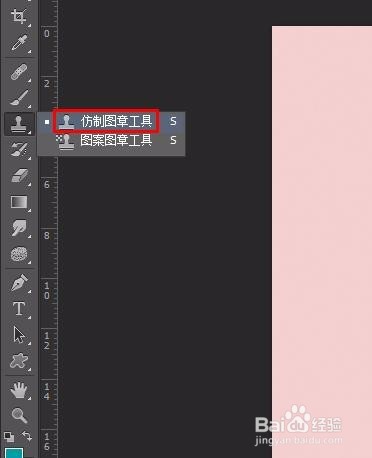
4、第四步:按住Alt键并单击鼠标左键选择图像,实现复制、遮盖的效果。


5、第五步:单击菜单栏下方红色箭头标识的位置。

6、第六步:如下图所示,落下菜单中展示仿制印章工具的大小和硬度选项。

7、第七步:通过滑动三角形滑块调整大小。

8、红色箭头标记的位置就是仿制图章工具调整大小前后对比图。

